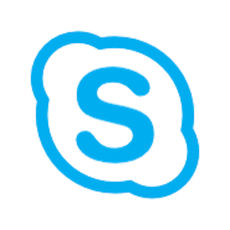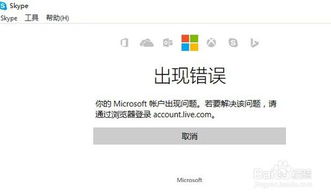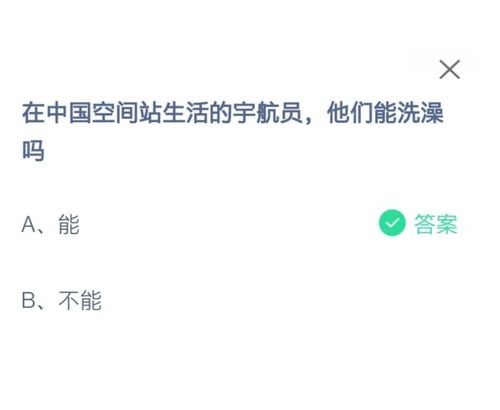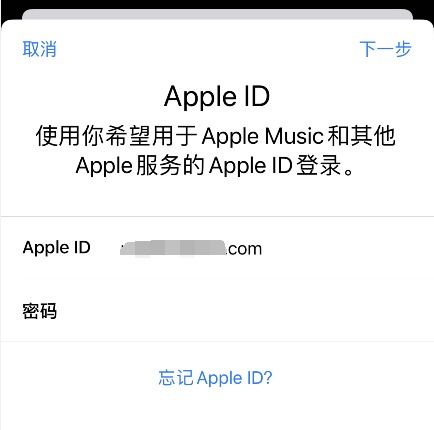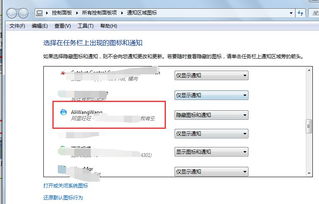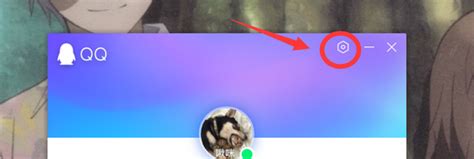Skype 7.17版本登录问题解决方案
当遇到Skype最新版本7.17无法登陆的问题时,可能会给用户带来不少困扰。本文将从多个维度入手,探讨可能导致这一问题的原因,并提供相应的解决策略,帮助用户尽快恢复正常使用Skype。

首先,排除网络链接问题至关重要。很多时候,Skype无法登陆是由于网络连接不稳定或设置不当所致。用户可以尝试以下步骤进行检查和修复:

1. 检查网络连接:确保设备已连接到互联网,并且网络信号稳定。
2. 重启路由器:有时候,路由器可能因为长时间运行而出现故障,重启路由器可能有助于解决问题。
3. 更换网络环境:如果条件允许,尝试在不同的网络环境下登陆Skype,比如在家庭网络和办公网络之间切换,以判断问题是否由特定网络环境引起。
4. 检查防火墙和杀毒软件:确保本机防火墙和杀毒软件没有阻止Skype的登录。有时候,安全软件可能误将Skype视为潜在威胁,从而阻止其访问网络。
除了网络问题,Skype自身的问题也可能导致无法登陆。特别是当用户使用的是最新版本的软件时,可能会遇到一些未知的bug或兼容性问题。针对这种情况,以下是一些可能的解决方案:
1. 卸载最新版本7.17:有时候,最新版本的软件可能并不稳定。用户可以尝试卸载当前版本的Skype,然后下载并安装一个旧版本的软件,比如7.14.99.106。这样做可能会解决一些由于新版本bug导致的问题。
2. 关闭自动升级:在安装旧版本软件后,用户需要找到并关闭自动升级功能。这可以通过以下步骤实现:登录Skype后,依次点击“工具”-“选项”-“高级”-“高级设置”-“自动升级”,然后选择“关闭自动升级”,最后保存设置。这样可以防止Skype自动更新到最新版本,从而避免潜在的问题。
如果以上方法仍然无法解决问题,用户可能需要从账号层面进行排查。Skype账号由微软负责管理,因此任何与账号相关的问题都可能与微软账号有关。以下是一些处理微软账号问题的建议:
1. 检查账号状态:用户可以通过访问Microsoft账户网站来检查自己的账号状态。如果账号出现异常,比如被冻结或被盗用,用户需要按照微软提供的指引进行解冻或恢复账号。
2. 重置密码:如果忘记了Microsoft账户的密码,或者密码无法正常使用,用户可以尝试重置密码。这可以通过访问Microsoft账户的恢复页面,并输入与账号关联的电子邮件地址、电话号码或Skype ID来实现。系统将向用户发送一个一次性代码,用于重置密码。
3. 联系客服:如果以上方法都无法解决问题,用户可以联系Microsoft或Skype的客服团队,寻求专业的帮助。在联系客服时,请提供尽可能多的账号信息,以便客服人员能够更快地定位问题并提供解决方案。
此外,还有一些其他可能导致Skype无法登陆的因素,比如账号在多个设备上同时登录、软件冲突等。针对这些情况,以下是一些额外的建议:
1. 退出其他设备:如果账号在多个设备上同时登录,可能会导致登录冲突。用户可以尝试在其他设备上退出Skype,然后再次尝试在当前设备上登录。
2. 检查软件冲突:有时候,其他正在运行的软件可能会与Skype产生冲突,导致无法登录。用户可以尝试关闭一些不必要的后台程序,或者卸载最近安装的一些可能与Skype产生冲突的软件。
3. 清理Skype缓存:有时候,Skype的缓存文件可能会损坏或过期,导致无法登录。用户可以尝试清理Skype的缓存文件。具体方法是关闭Skype,然后打开文件资源管理器,导航到`%appdata%\skype`目录,并删除`shared.lck`和`shared.xml`文件。之后,重新启动电脑并尝试登录Skype。
最后,还有一些额外的技巧和建议可以帮助用户提高登录成功率:
1. 更新IE浏览器:如果使用的是Microsoft账号登录Skype,并且IE浏览器版本过旧,可能会导致登录问题。用户可以尝试更新IE浏览器至最新版本,以提高登录成功率。
2. 避免同时开启多个Skype窗口:在下载或安装Skype时,如果选择了开机启动选项,可能会导致多个Skype窗口同时开启,从而造成登录冲突。用户应确保在登录时只开启一个Skype窗口。
3. 检查路由规则:如果处于局域网环境中,并且路由规则设置得过于严格,可能会阻止Skype的登录。用户可以尝试与网管沟通,调整路由规则以允许Skype的访问。
综上所述,当遇到Skype最新版本7.17无法登陆的问题时,用户可以从网络链接、软件版本、账号状态等多个维度进行排查和解决。希望以上建议能够帮助用户尽快恢复正常使用Skype的体验。如果问题依然存在,建议联系Microsoft或Skype的客服团队,寻求更专业的帮助。
- 上一篇: 轻松掌握:停机保号的办理全攻略
- 下一篇: 轻松学会!幼儿园级手工灯笼DIY制作教程
-
 解决Skype连接问题:让你的通话畅通无阻的秘诀!资讯攻略10-31
解决Skype连接问题:让你的通话畅通无阻的秘诀!资讯攻略10-31 -
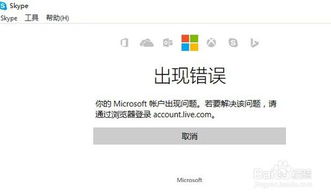 Skype无法启动?快速解决方法来了!资讯攻略11-24
Skype无法启动?快速解决方法来了!资讯攻略11-24 -
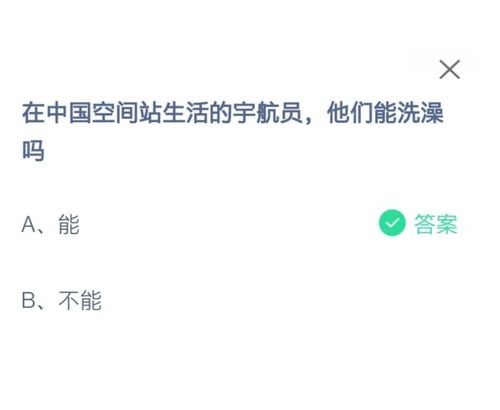 揭秘!中国空间站宇航员7.17竟能享受洗澡时光?资讯攻略11-24
揭秘!中国空间站宇航员7.17竟能享受洗澡时光?资讯攻略11-24 -
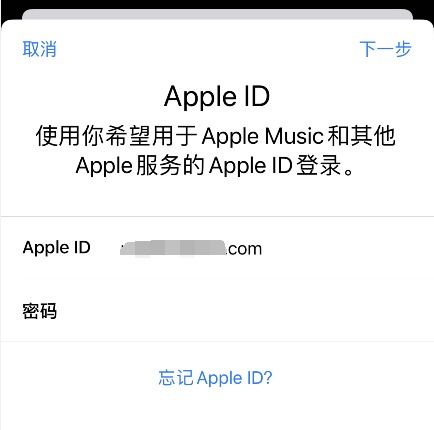 一键教程:国内iPhone如何下载安装Skype国际版iOS应用资讯攻略10-27
一键教程:国内iPhone如何下载安装Skype国际版iOS应用资讯攻略10-27 -
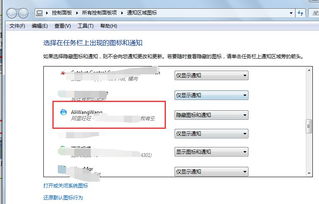 阿里旺旺登录问题速解:遇到三个提示的解决办法资讯攻略11-10
阿里旺旺登录问题速解:遇到三个提示的解决办法资讯攻略11-10 -
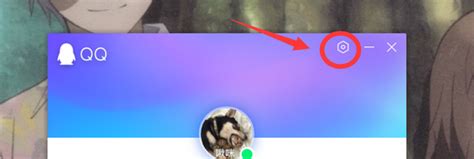 QQ登录超时无法登录的解决办法资讯攻略11-01
QQ登录超时无法登录的解决办法资讯攻略11-01